A la hora de incorporar nuevos servidores en un directorio activo, debemos revisar que funciones queremos transferir antes de dar de baja alguno. En entornos sencillos en los que un equipo es el único encargado de todos ellos debemos:
- Añadir el nuevo servidor al dominio existente
- Instalar y configurar los roles de Directorio Activo
- Migrar las funciones: RID, Controlador principal de dominio e infraestructura, de forma gráfica podemos hacerlo desde la gestión de «Usuarios y equipos de Active Directory». Pulsaremos sobre «Cambiar» en cada una de las tres pestañas, debemos hacerlo desde el sistema operativo más reciente:
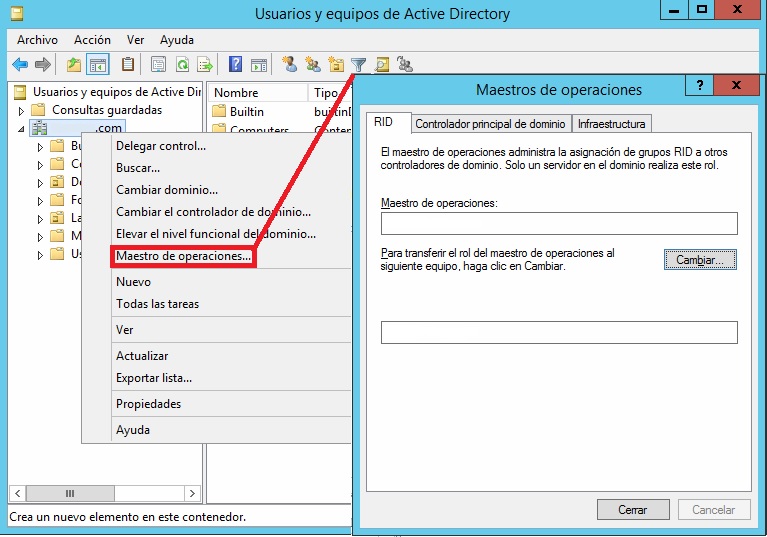
- Consultamos las funciones FSMO con el comando: «netdom query fsmo» veremos que todavía queda por transferir «Maestro de esquema». Para realizado desde la interfaz gráfica ejecutamos desde la línea de comandos con permisos de administrador (dependerá de la versión de Windows):
regsvr32 schmmgmt.dll
- Iniciamos «mmc» y añadimos el complemento «Esquema de Active Directory» pulsamos con el botón derecho sobre el nodo y seleccionamos la opción de «Cambiar el controlador de dominio de Active Directory…» y/o «Maestro de operaciones» seleccionado «Cambiar» como en pasos anteriores.
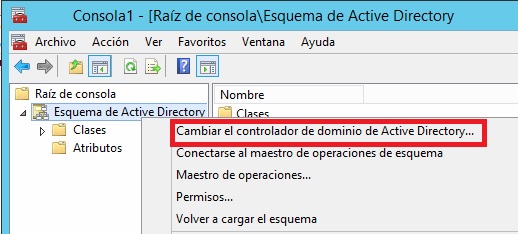
Desde línea de comandos, ejecutamos «ntdsutil.exe«:
roles
connections
connect to server NombreDelServidorDestinoFuncion.local
q
transfer naming master
...
Siempre podemos pulsar «?» en la utilidad para ver que comandos tenemos disponibles
Para comprobar ejecutamos:
netdom query fsmo
ACTUALIZADO: es posible realizarlo mediante Powershell igualmente…
Move-ADDirectoryServerOperationMasterRole -Identity "NombreDelServidorDestinoFuncion.local" PDCEmulator
Move-ADDirectoryServerOperationMasterRole -Identity "NombreDelServidorDestinoFuncion.local" RIDMaster
Move-ADDirectoryServerOperationMasterRole -Identity "NombreDelServidorDestinoFuncion.local" Infrastructuremaster
Move-ADDirectoryServerOperationMasterRole -Identity "NombreDelServidorDestinoFuncion.local" DomainNamingmaster
Move-ADDirectoryServerOperationMasterRole -Identity "NombreDelServidorDestinoFuncion.local" SchemaMaster
get-addomain | select InfrastructureMaster, PDCEmulator, RIDMaster
Get-ADForest | select DomainNamingMaster, SchemaMaster